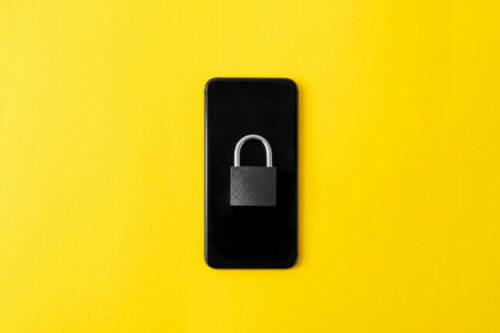Foto: IT pro Tebe, autor: Vendula Erlebachová
S příchodem moderních technologií a chytrých mobilů to bylo s trvalým uchováním dat o něco horší. I přesto ale mnoho uživatelů využívalo možnost zdarma zálohovat své fotografie a videa na Google Fotky. Problém je ale v tom, že Google před časem omezil prostor pro zálohování zdarma na 15 GB.
Uživatelé problém vyřešili jednoduše – zrušili zálohování fotografií a videí ze svého mobilního telefonu. Bohužel již neřeší situaci, kdy se mobil ztratí nebo rozbije. Je to totiž spotřební zboží a není dělané na uchovávání mediálních souborů z dlouhodobého hlediska. Mnoho známých mělo problém, že při rozbití mobilního telefonu přišli zároveň o několik let života svého dítěte.
Zálohování tedy je něco, do čeho se vyplatí investovat. Způsobů zálohování je několik. Možná vám bude stačit nějaký externí disk. Myslete ale na to, že fotografie a videa zabírají stále více prostoru. Proto já upřednostňuji pořídit si skutečně velké úložiště. Vhodným řešením je v tomto případě NAS, což je malé datové úložiště, které můžete mít doma či v práci.
V následujících týdnech mám k dispozici na testování NAS od Qnap, konkrétně model Qnap TS 262. Rozhodl jsem se, že připravím sérii návodů, které budou přibližovat funkce a možnosti tohoto datového úložiště. Začneme hezky od začátku, takže dneska se podíváme na to, jak správně zapojit jednotlivé typy pamětí.
V případě tohoto datového úložiště máme k dispozici hned tři druhy pamětí, a to klasické M.2, 2,5″ i 3,5″ disky nebo externí disk. V tomto případě dává největší smysl M.2 paměti a disky. Naprosto chápu, že pro profesionála je to hračka, ale pro běžného člověka to může vypadat komplikovaně. Nebojte se, protože to je jednoduché.
Instalace M.2 paměti do NAS
- Jako první musíme připravit samotnou paměť. Ta se většinou skládá ze dvou částí, a to paměti samotné a chladiče. U každé paměti je pak návod, který je zapotřebí si přečíst. Dejte si velký pozor na to, abyste nalepili chladič na správnou stranu. Lepidlo na něm je skutečně silné a velice těžko se pak odstraňuje bez rizika zničení paměti.
- Nyní se podíváme na NAS. Zde odšroubujeme na zadní straně dva šrouby.
- Následně z levé strany musíme odemknout kryt. Příslušné „šoupátko“ je označeno zámkem.
- Nyní můžeme celý boční kryt vysunout. Stejně tak vysuneme i přední kryt.
- Objeví se vám vnitřek NAS, kde jsou dvě přihrádky na disky. Tuto přihrádku chytnete za madlo a lehce zmáčknete přepínač v horní části šuplíku. Díky tomu lehce vysunete celý šuplíček.
- Teď už před sebou vidíte konstrukci a celý vnitřek. Tento model NAS má kapacitu na dvě paměti typu M.2. Jednotlivé sloty jsou očíslované. První se nachází na přední straně a druhý na boční straně.
- Nyní se pozorně podívejte na svou paměť. Uvidíte tam na jednom konci výřez v podobě půl měsíce a na druhé jsou měděné kontakty, které jsou ale zhruba ve třetině přerušené.
- Svou paměť zasunete do slotu správně natočenou tak, kontakty přesně zapadaly do slotu. Paměť musíme mít zhruba pod úhlem 45 stupňů.
- Na druhém konci slotu, kam patří výřez, bývá většinou šroubek. Zde je to již novější a je tam takový překlapávací čudlík. Ten stačí trochu zmáčknout na straně vzdálené od slotu a otevře se. Do tohoto čudlíku vložíte onen výřez ve tvaru půl měsíce. Následně na čudlík zatlačíte mírně na straně bližší ke slotu.
- A máte hotovo.
Instalace 3,5″ disku do NAS
- Tyto disky se nabízejí ve dvou variantách, a to SSD a HDD. V případě, že chcete jen úložiště, můžete využít klidně levnější HDD. Pokud chcete své úložiště využívat na sledování filmů v rozlišení 4K a potřebujete skutečnou rychlost, tak určitě zvolte SSD. Pro naše testování využiji 18 TB HDD. Výhodou HDD je i to, že se nabízí v daleko větších kapacitách.
- Disk vám přijde zabalený většinou v ochranné fólii. Tu stačí jen rozbalit.
- U NAS na levém boku odemknete přední kryt pomocí „šoupátka“ označeného zámkem.
- V tomto případě není zapotřebí oddělávat celou boční stěnu.
- Objeví se vám vnitřek NAS, kde jsou dvě přihrádky na disky. Tuto přihrádku chytnete za madlo a lehce zmáčknete přepínač v horní části šuplíku. Díky tomu lehce vysunete celý šuplíček.
- Do tohoto šuplíčku nasunete disk tak, jak je vidět ve videu. Rozhodně dbejte na to, aby konektory na disku byly na druhé straně než madlo.
- Spolu s NAS dostanete i malé šroubečky. Těmito šroubečky musíte disk ze spodní části přišroubovat, aby nedošlo k jeho poškození a držel tam pevně.
- Následně vezmete šuplíček a opatrně ho zasunete na své místo. Dejte si jen pozor na konektory, protože i zde jsou nesymetrické. Vše je ale přehledné a jednoduché, takže se není skutečně čeho bát.
- Teď už zbývá jen zasunout přední kryt a zamknout.
- A máte hotovo.
Závěr
Tak vidíte, že instalace paměti není nic složitého a průměrně zručný uživatel to zvládne během pár minut. Díky možnosti zvolit si vlasntí druh úložiště si můžete vybrat, jak má být rychlé či jeho kapacitu. V dalších dílech naší série se podíváme na první spuštění a prohlídku systému.
Zdroj: IT pro Tebe